
هارڊ ڊسڪ هڪ ڊگهي خدمت واري زندگي لاء تيار ڪيل آهي. پر هن حقيقت جي باوجود، صارف کان اڳ، ان جي بدلي جو سوال جلدي يا بعد ۾ آهي. اهڙو حل هڪ پراڻي ڊرائيو جي خرابي يا ياداشت جي دستيابي جي خرابي جي خاتمي جي ڪري ٿي سگهي ٿو. هن آرٽيڪل مان توهان سکندا ته توهان هڪ هارڊ ڊرائيو ۾ هارڊ ڊرائيو يا ليپ ٽاپ 10 کي هلائڻ واري ونڊوز 10 ۾ شامل ڪيو ٿا.
ونڊوز 10 ۾ هڪ نئين هارڊ ڊسڪ شامل ڪندي
ڊرائيو کي ڳن connecting ڻ جو عمل سسٽم يونٽ يونٽ يا ليپ ٽاپ جو هڪ نن diss ڙو ڌار ڌار آهي. سواء حالتن ۾ جتي هارڊ ڊسڪ يو ايس بي ڪنيڪشن ذريعي ڳن is يل آهي. اسان تفصيل سان اڳتي ۽ ٻين نچن بابت ٻڌائينداسين. جيڪڏهن توهان ڏنل هدايتن تي عمل ڪيو ٿا، ته پوء ڪا مشڪلاتن کي نه هئڻ گهرجي.ڊرائيو کي ڳن connecting ڻ جو عمل
اڪثر ڪيسن ۾، هارڊ ڊسڪ سٽيا يا آئيڊ ڪنيڪشن ذريعي سڌو سنئون مادر سان ڳن is يل آهي. اهو توهان کي تمام گهڻي رفتار سان ڪم ڪرڻ جي اجازت ڏئي ٿو. انهي سلسلي ۾ يو ايس بي ڊسڪ رفتار ۾ ڪجهه گهٽ آهي. اڳي، هڪ آرٽيڪل اسان جي ويب سائيٽ تي شايع ڪيو ويو جنهن ۾ هڪ ڊرائيو جو عمل ذاتي ڪمپيوٽرن جي تفصيل سان لکيو ويو. ان کان سواء، اهو IDE LOPE جي ذريعي ڪنيڪشن ۽ ستي رابطن جي ذريعي ٻنهي جي معلومات آهي. ان کان علاوه، توهان اتي توهان سڀني ماڻهن جي وضاحت ڳوليندا جيڪا هڪ خارجي هارڊ ڊسڪ کي استعمال ڪندي جيڪا سمجهيو وڃي.

وڌيڪ پڙهو: ڪمپيوٽر ۾ هارڊ ڊسڪ کي ڳن connecting ڻ جا طريقا
هن آرٽيڪل ۾، اسان جدا جدا جدا جدا کي ليپ ٽاپ ۾ تبديل ڪرڻ جي عمل بابت. ليپ ٽاپ جي اندر هڪ سيڪنڊ ڊسڪ شامل ڪريو بس ناممڪن آهي. انتهائي صورت ۾، توهان ڊرائيو کي بند ڪري سگهو ٿا، ۽ ان جي جاء تي هڪ اضافي وچولي کي بند ڪري سگهو ٿا، پر هر هڪ اهڙن متاثرين تي وڃڻ تي راضي ٿي ويو. تنهن ڪري، جيڪڏهن توهان وٽ پهريان ئي HDD آهي، ۽ توهان هڪ ايس ايس ڊي ڊسڪ شامل ڪرڻ چاهيو ٿا، انهي صورت ۾ اهو هڪ HDD ڊرائيو مان هڪ خارجي هارڊ ڊسڪ ٺاهڻ جو عزم ڪري ٿو، پر ان جي جاء تي هڪ خارجي هارڊ ڊسڪ ٺاهڻ لاء.
وڌيڪ پڙهو: ٻاهرين هارڊ ڊسڪ ڊرائيو ڪيئن ٺاهيو
اندروني ڊسڪ جي بدلي لاء، توهان کي هيٺين جي ضرورت پوندي.
- ليپ ٽاپ کي بند ڪيو ۽ نيٽ مان ان کي ڊسڪ ڪيو.
- بنيادن کي مٿي ڪيو. هيٺ ڏنل ليپ ٽاپ ماڊل تي هڪ خاص دٻي تي آهي جيڪو ريم ۽ هارڊ ڊسڪ تائين تڪڙو رسائي فراهم ڪري ٿو. ڊفالٽ ذريعي، اهو پلاسٽڪ جي l ڪڻ سان بند آهي. توهان جو ڪم ان کي ختم ڪرڻ واري سڀني پيچرن کي ختم ڪرڻ سان ان کي ختم ڪرڻ آهي. جيڪڏهن توهان جي ليپ ٽاپ تي ڪو بهتري نه آهي، توهان کي س the ي ڪ the ڻ گهرجي.
- پوء سڀني پيچرو کي ختم ڪيو جيڪو ڊرائيو کي پڪڙي.
- احتياط سان هارڊ ڊسڪ کي هدايت جي مخالف سمت ۾.
- ڊوائيس ختم ڪرڻ کان پوء، ان کي ٻئي سان تبديل ڪريو. هڪ ئي وقت تي، پڪ سان پڪ سان رابطن جي جڳهه تي. انهن کي پنهنجو پاڻ ۾ مڙڻ مشڪل آهي، جيئن ته ڊسڪ صرف قائم نه آهي، پر حادثاتي طور ٽوڙڻ - ڪافي حقيقي.



اهو صرف هارڊ ڊرائيو کي تيز ڪرڻ لاء رهي ٿو، هر شي کي بند ڪرڻ ۽ ڪڪر سان بند ڪريو. ان ڪري، توهان آساني سان هڪ اضافي ڊرائيو انسٽال ڪري سگهو ٿا.
ڊسڪ سيٽ اپ
ڪنهن ٻئي ڊوائيس وانگر، سسٽم سسٽم سان ڳن connecting ڻ کان پوء ڊرائيو ڪجهه ترتيب جي ضرورت آهي. خوشيت، Microsoft 10 5 5 5، اهو ڪافي علم آهي ۽ اضافي معلومات جي ضرورت ناهي.شروعات
هڪ نئين هارڊ ڊسڪ کي انسٽال ڪرڻ کان پوء آپريٽنگ سسٽم اڪثر ڪري "ان کي فوري طور تي" چونڊيندو آهي. پر اهي حالتون آهن جتي لسٽ ۾ ڳن connected يل نه آهي، جيئن اهو شروع نه ڪيو ويو آهي. ان صورت ۾، اهو سمجهندو اهو ڪرڻ لاء ضروري آهي ته اها ڊرائيو آهي. ونڊوز 10 ۾، اهو طريقيڪار تعمير ٿيل اوزار طرفان ٺهيل آهي. اسان کي هڪ الڳ مضمون تحت انهي بابت تفصيل سان ٻڌايو ويو.
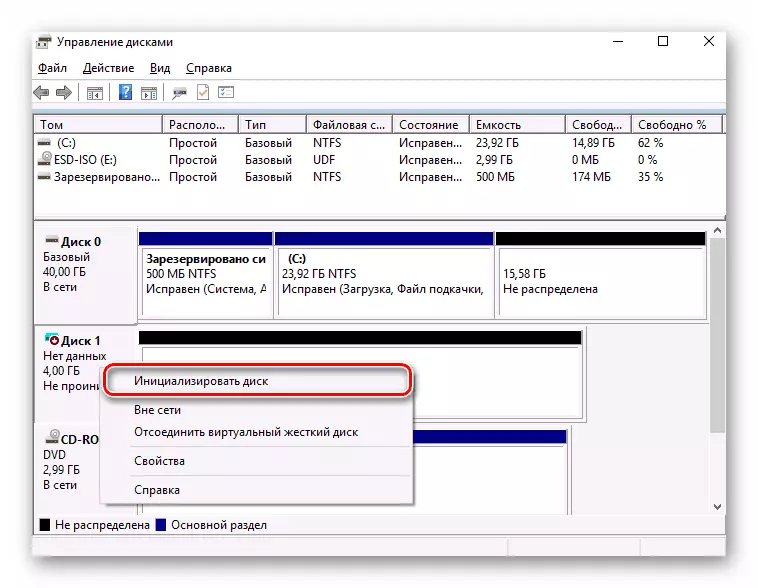
وڌيڪ پڙهو: هارڊ ڊرائيو ڪيئن شروع ڪجي
نوٽ، ڪڏهن ڪڏهن صارفين کي صورتحال آهي جڏهن ته ايڇ ڊي ڊي کي شروع نه ڪيو ويو آهي. هن صورت ۾، هيٺيان ڪرڻ جي ڪوشش ڪريو.
- ٽاسڪ بار تي سرچ بٽڻ تي ڪلڪ ڪريو. افتتاح ونڊوز جي هيٺيان شعبي ۾، جملي کي "لڪائڻ" ۾ جملو داخل ڪريو. گھربل حصو مٿي تي ظاهر ٿيندو. کاٻي ماؤس واري بٽڻ تي ان جي نالي تي ڪلڪ ڪريو.
- نئون ونڊو پاڻمرادو گهربل "ڏيک" ٽيب تي کليل هوندو. "ترقي يافته سيٽنگن" ۾ لسٽ جي تري ۾ ذريعو. اهو لڪير جي ويجهو نشان کي ختم ڪرڻ ضروري آهي "خالي ڊسڪ کي لڪايو". پوء "ٺيڪ" تي ڪلڪ ڪريو.

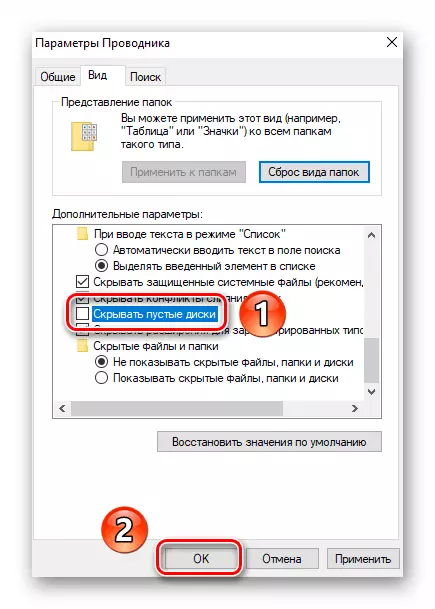
نتيجي طور، هارڊ ڊسڪ کي ڊوائيس جي فهرست ۾ ظاهر ڪيو وڃي. ڪنهن به ڊيٽا تي لکڻ لاء، انهي کان پوء اهو خالي ٿيڻ بند ٿيندو ۽ توهان پنهنجي هنڌ واپس موٽائي سگهو ٿا.
نشان لڳائڻ
ڪيترائي صارف ڪيترن ئي نن smaller ن حصن ۾ هڪ وڏي رقم جي هڪ هارڊ ڊرائيو کي ورهائڻ کي ترجيح ڏيندا آهن. هن عمل کي "مارڪ اپ" سڏيو ويندو آهي. اھو پڻ ھن لاء ھڪ حصو آھي، جنھن ۾ ھر ضروري عملن جي وضاحت شامل آھي. اسان توهان کي ان سان واقف ڪرڻ جي صلاح ڏين ٿا.

وڌيڪ پڙهو: 3 طريقن کي ونڊوز 10 ۾ حصن ۾ ورهائڻ لاء 3 طريقا
مهرباني ڪري نوٽ ڪريو ته اهو عمل اختياري آهي، ۽ تنهن ڪري اهو انجام ڏيڻ ضروري ناهي. اهو سڀ ڪجهه توهان جي ذاتي ترجيحن تي منحصر آهي.
اهڙيء طرح، توهان ڪمپيوٽر يا ليپ ٽاپ 10 ۾ هڪ اضافي هارڊ ڊرائيو کي ڳن to يندا ۽ هڪ اضافي هارڊ ڊرائيو کي ترتيب ڏيڻ ۽، ڊسڪ جي ڊسپلي کي اپنائڻ کان پوء، جيڪو توهان کي خاص مواد سان واقف ٿيڻ جي صلاح ڏني مسئلو حل ڪرڻ ۾ مدد ڪريو.
وڌيڪ پڙهو: ڪمپيوٽر ڇو هارڊ ڊرائيو کي ڏسي ٿو
